谷歌地图是强大的地图导航软件,该软件让在自助旅行时帮你即时规划路线,同时还可以快速查找附近的餐厅,同时还为大家介绍谷歌地图的隐藏特性,非常牛哦,那么它究竟怎么用,又有哪些隐藏特性呢?下面清风小编就给大家具体讲解下。
![谷歌地图怎么用?谷歌地图有哪些隐藏特性?[图]图片1](https://imgo.ocn187.com/img14/20153/2015032336431585.jpg)
1. 整合Gmail,查看餐厅订位与机场航班
在最新版的 Google 地图 App 中可以和 Google Now 一样读取你在 Gmail 里面的地点相关邮件,例如餐厅订位邮件通知、航班确认邮件等等资讯,并且显示在相符的地点上。
例如下图中我自己的实际经验,收到餐厅订位邮件后,在 Google 地图查询该餐厅,就会看到餐厅卡片上显示出我应该前往用餐的日期与时间,打开地点详细资料,也会看到多出了一张订位邮件卡片。
这和昨天那篇介绍「 Google now launcher 」手机桌面的文章裡提到的一样,必须要订位网站或航空公司本身的邮件支援连结到 Google,这样就可以像图中那样在地图裡出现邮件的通知卡片。
2. 查找联络人的住家位置
你可以把 Google 地图变成私人地图,在地图上查询私人的地点资料。方法很简单,你只要先使用 Google 联络人( Gmail 里的通讯录)建立联络人的地点资料,那麽以后在 Google 地图上只要搜寻联络人的名字,就可以找到他们的地址与地点。
下次想要去拜访亲戚朋友?直接在 Google 地图 App 上搜寻导航即可。
这个技巧也可以延伸利用,让你随意设定任何私密地点,并且在 Google 地图上找到:如何在 Google 地图上自订朋友亲戚客户家的私人地点?
3. 直接拨打店家电话
我们可以把 Google 地图当作简单的黄页来使用,查询各种商家的电话,并且直接从 Google 地图拨打电话(点击致电按钮)。
我常常利用这个功能做餐厅订位,或是询问景点博物馆等的开放时间。
4. 修改住家与公司地址
Google 地图会依据你平常白天夜晚习惯待著的地点,自动判断哪裡是你的住家,哪裡是你的公司,而且当你的习惯改变时(例如搬家了),过了一段时间还懂得自动修正你的住家或公司地点。
不过,你也可以随时手动修改,进入 Google 地图 App 的设定中,就能编辑住家与公司地址,这也让你未来导航时,可以直接选择这两个常用地点做路线规划。
5. 在任何位置钉图钉打星号
Google 地图可以让你在餐厅与景点打星号,做上这样的标籤后,以后要查询想去的地点就会变得更加方便。
而事实上,在 Google 地图 App 中我们可以为地点上任何「一块空地」打上星号,即使那裡没有任何地址资讯。只要长按一个位置一段时间,就会出现一个图钉,并且可以加上星号标记。
这有时候也可以有一些很厉害的应用,例如:如何用 Google 地图记住停车「格」位置?打星号记任意地点。
6. 直接点导航按钮提供下一个行程建议
Google 地图可以导航,但是有时候当我们还在想下一个行程应该去哪裡时,不如直接「空点」搜寻列上那一个导航按钮。
这时候虽然我们没有设定目标,不过在出现的清单上会看到 Google 地图给我们的一些建议,例如上班时间应该前往公司的路线规划、附近我曾经打过星号的地点,或是前面提到来自于我 Gmail 或行事曆的下一个行程建议。
我们不一定要自己输入目标, Google 地图就像秘书一样可以提供行程路线建议。
7. 快速查询好友的附近餐厅景点建议
另外一个在 Google 地图 App 上快速获得旅行建议,而不用自己关键字搜寻的技巧,就是直接点击搜寻列,这时候会看到一个「探索邻近地区」的选项。
点击探索功能,可以看到附近的餐厅、景点推荐,并且看到来自你朋友曾经推荐过附近哪些地点的即时讯息。
8. 搜寻时过滤出高分地点(目前 Android 适用)
我之前常常分享可以在 Google 地图上直接输入小吃、台菜、古蹟、风景这类关键字,就能找到附近的相关地点,而不一定要知道地点名称。(延伸教学:你可以在 Google Maps 地图上解决的 20 种约会旅行问题)
当我们利用这个技巧在搜寻可以去玩玩看的地点时,最新的 Android 版地图还加上了过滤功能,可以过滤出三颗星、四颗星以上的地点,让查询更加方便。
9. 为什麽 Google 地图上优先显示这些地点?
其实有时候我们在 Google 地图上甚至也不用特地去查询,因为当我们打开地图查看一个区域,这时候区域上会自动浮现一些餐厅、景点,这些地点并非随意浮现的,而是根据我之前喜好的地点评论,或是我的社交圈朋友推荐而来。
所以简单的说,你在 Google 地图上优先看到的地点,也就是经过社群化与个人化处理的地点,这带来我们日常旅行时有趣也实用的便利性。
10. 如何看 3D 建筑让找路更容易?
当利用 Google 地图穿梭在大街小巷时,有一个很好用的技巧可以帮我们正确找到应该前往的巷弄,那就是利用 Google 地图的 3D 建筑透视功能。
只要两指在地图上往上往下滑动,就可以开启倾斜模式,这时候适度拉近你的画面,就可以看到透视的立体建筑,这样一来,你可以更容易和眼前的景物对比,并且找出应该转往哪一个巷弄。
11. 如何单指放大缩小地图?
同样在行动操作中,如果地图视野太小或太大,要如何缩放呢?在 App 地图上用单指点击两次后,第二次按住不放,然后单指往前往后拖曳,就能放大缩小地图范围。
利用这个技巧,就能在行动中单手也能顺利掌控 Google 地图。(别忘了,这时候要查找地点,记得利用前面提到的各种自动建议,或是语音输入,就不用辛苦打字了。)
12. 如何当指北针来使用?
Google 地图在城市旅行时也可以当作指北针来使用,只要点击右上方的罗盘就可以找到北方,或是点击两次右下方的定位按钮,那麽你的手机面对的方向,就是 Google 地图 App 上面对的方向,这样要找路时,就不会搞不清楚要左转还是右转。
这也是我之前利用来克服东京複杂地铁的妙用:日本东京自由行轻鬆攻略, Google 地图搞定东京JR地铁教学。
13. 如何在路线规划时修改出发路线与时间?
透过 Google 地图进行开车、大众运输工具的路线规划时,可以点击进阶设定,这时候我们可以修改自己想要的交通方式,例如避开高速公路,或是设定大众运输工具要出发的时间,这样规划行程时可以更有参考价值。
当然,也别忘了路线规划只是参考,自己也要能够进行判断。
14. 在外面如何使用离线地图与外面旅行指南?
最后,还有一些 Google 地图 App 上的特殊功能要在外面旅游时才可以开启(还不支援台湾),而当你遇到这些特殊时刻,也别忘了可以启动来试试看。









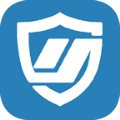










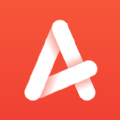




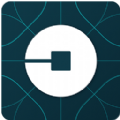
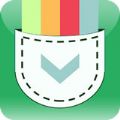










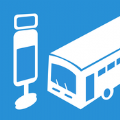


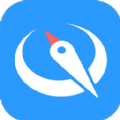



















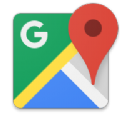
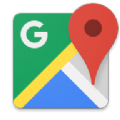

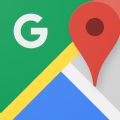
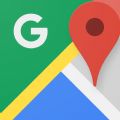
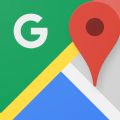















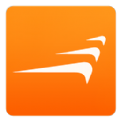

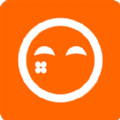

盖楼回复 X
(您的评论需要经过审核才能显示)